Tomcat服务器搭建及测试教程
目录
2、运行apache-tomcat-7.0.105.exe安装包
Hello!你好哇,我是灰小猿!一个超会写bug的程序猿!
最近在学习Java web开发时,需要将项目发布到Tomcat服务器上去,所以在这里记录一下在window环境下搭建Tomcat服务器的基本教程。
Java在服务器端的应用非常丰富,诸如Servlet,jsp和很多第三方框架等等。
而在Java web上的开发就是基于请求和响应来实现的,
所谓请求和响应,我们可以这样理解:
请求:浏览器(客户端)向服务器发送请求信息,请求对项目进行访问,
响应:服务器收到请求并作出相应,向(客户端)浏览器回送响应信息。
在这里Tomcat服务器就是这样一个存在。
相关过程如图所示:
接下来是Tomcat服务器在window环境下的部署教程:
1、下载Tomcat
Tomcat是一个免费开源的servlet容器,我们可以在官网获取下载:
https://tomcat.apache.org/download-70.cgi
在首页中我们可以根据自己电脑和JDK的不同版本,选择下载不同的Tomcat,在这里我使用的是JDK10,所以下载了最后一个。
你也可以根据下表对应下载:
2、运行apache-tomcat-7.0.105.exe安装包
下载完毕之后,我们点击运行tomcat安装包就可以看到如下这样的界面,接下来几步只需要点击Next即可,
3、配置管理员和密码
在安装到如下界面时,Tomcat会提醒我们进行管理员用户名和密码的配置,其作用是在我们之后再次打开运行Tomcat服务器的时候,就会输入相应的用户名和密码,同样这里在也可以选择不进行设置,直接点击下一步。
4、配置服务器端口
接下来的一步会进行Tomcat服务器的端口设置,在这里Tomcat服务器默认使用的端口号是8080,为了之后使用方便和防止出错,这里不建议对默认端口进行更改。
5、Tomcat服务器测试
在Tomcat服务器搭建完成之后,会在我们的安装路径下出现很多如下的文件夹:
关于这些文件夹的使用和作用如下:
| Tomcat的目录结构及用途 |
|
| Tomcat目录 |
用途 |
| /bin |
存放启动和关闭Tomcat的命令文件 |
| /lib |
存放Tomcat服务器及所有web应用程序都可以访问的JAR文件 |
| /conf |
存放Tomcat的配置文件,如server.xml,web.xml |
| /logs |
存放Tomcat的日志文件 |
| /temp |
存放Tomcat运行时产生的临时文件 |
| /webapps |
通常把web应用程序的目录及文件放到这个目录下 |
| /work |
Tomcat将JSP生成的Servler源文件和字节码文件放到这个目录下 |
在这里需要注意的是:
对于开发的Java web应用程序,在部署后,其应用程序按照一定的目录结构放置在/webapps下。之后在8080端口不被占用的前提下,点击/bin文件夹下的Tomcat7.exe应用程序即可成功运行Tomcat服务器,
效果如下:
之后在浏览器中输入http://localhost:8080 或者 http://127.0.0.1:8080localhost ,如果看到如下页面,证明启动成功
觉得有用记得点赞关注哟!
大灰狼陪你一起进步!
- 点赞
- 收藏
- 关注作者

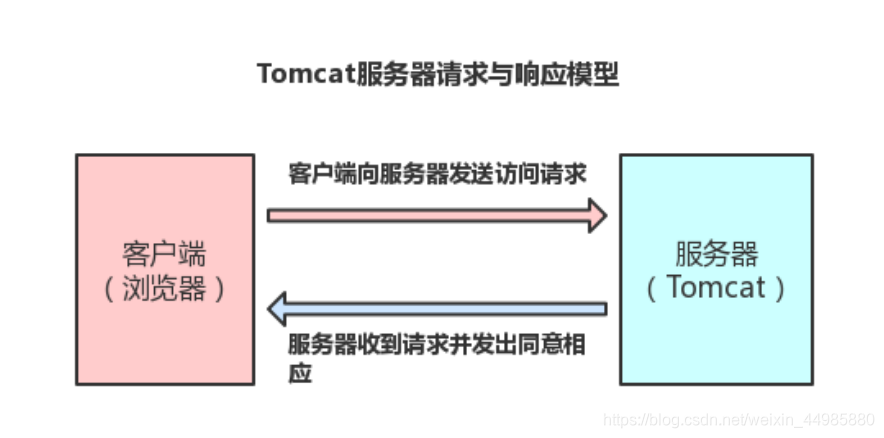









评论(0)